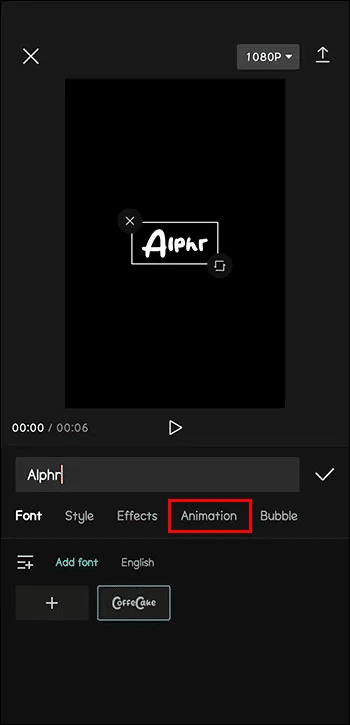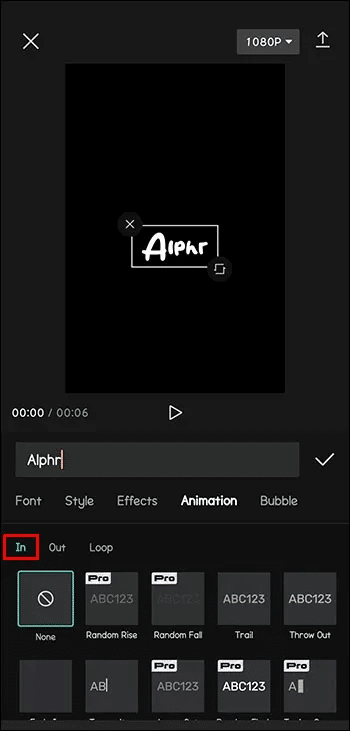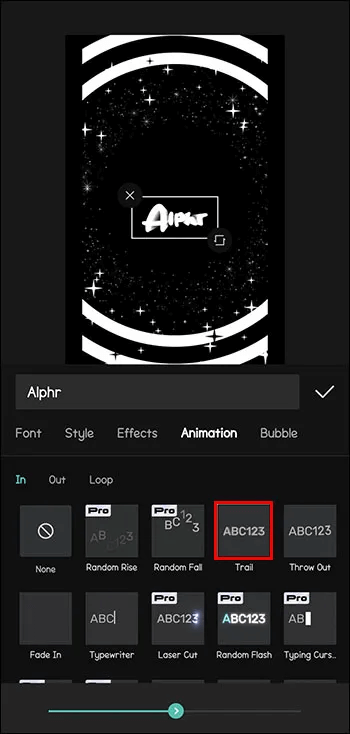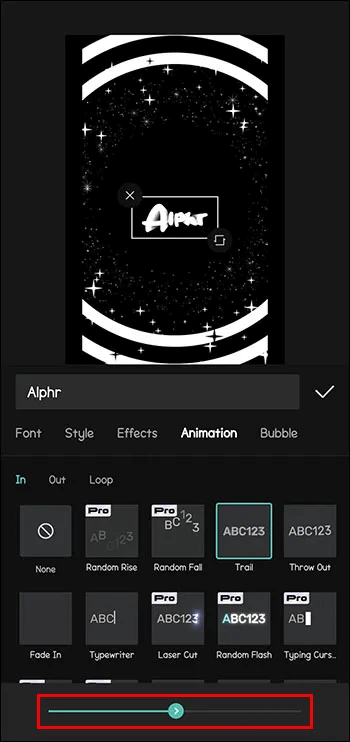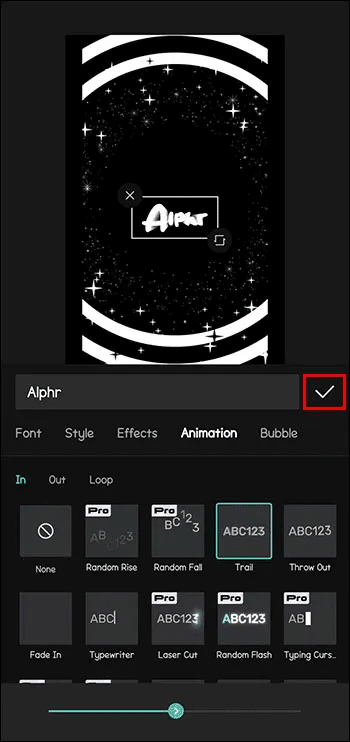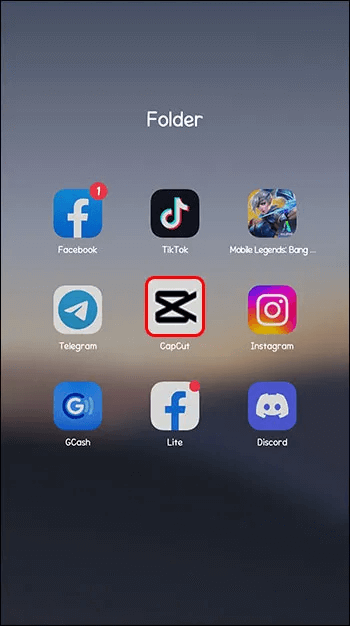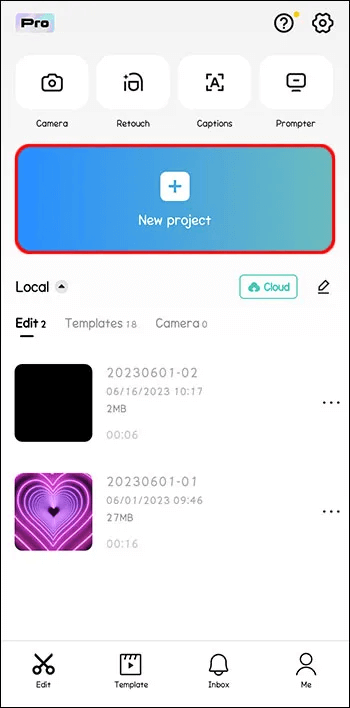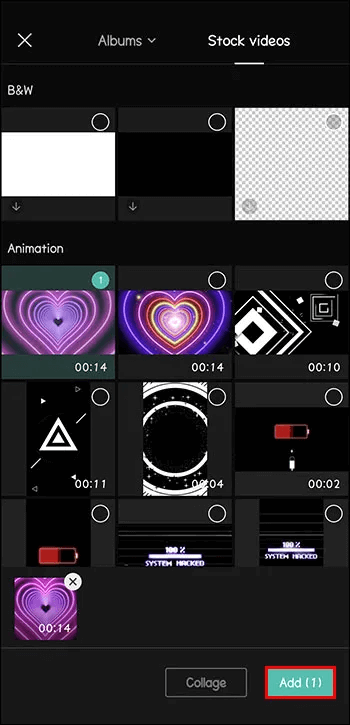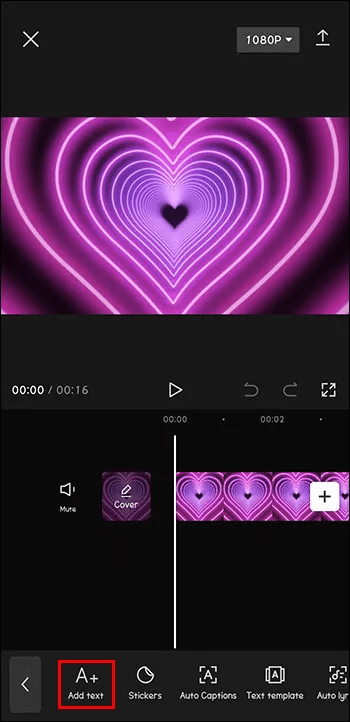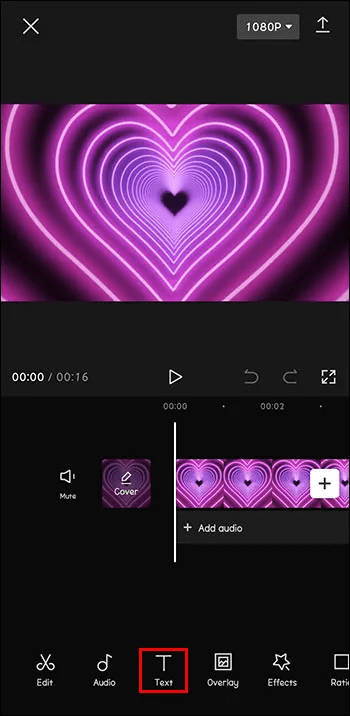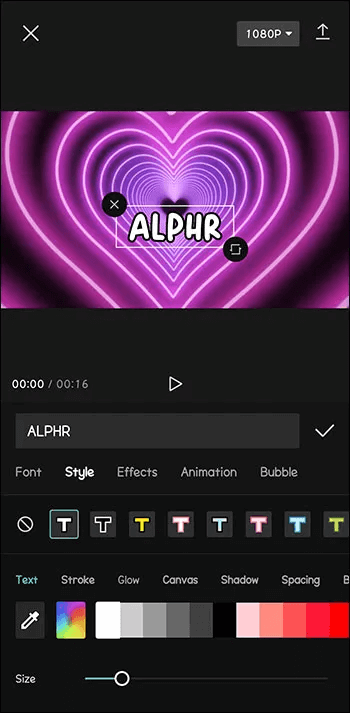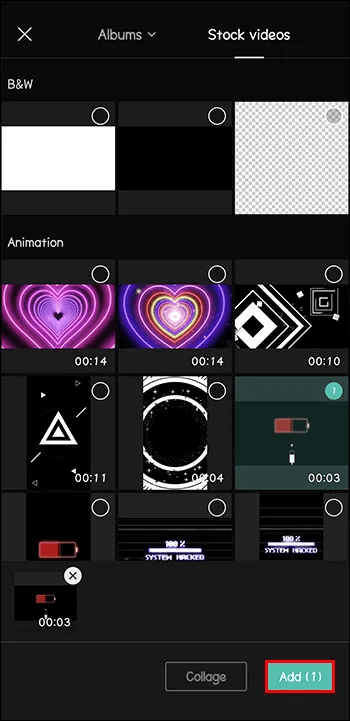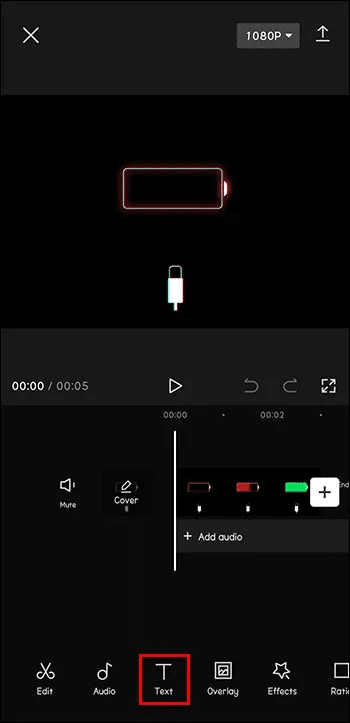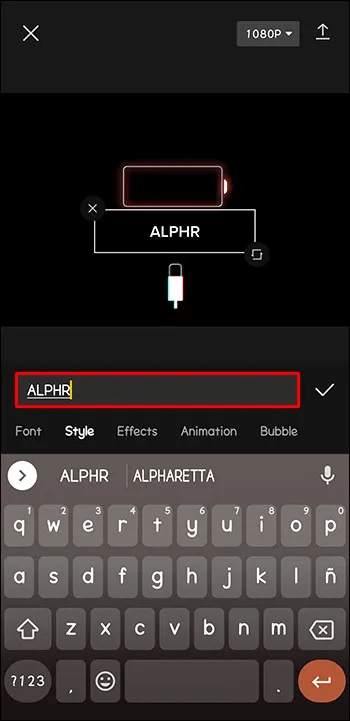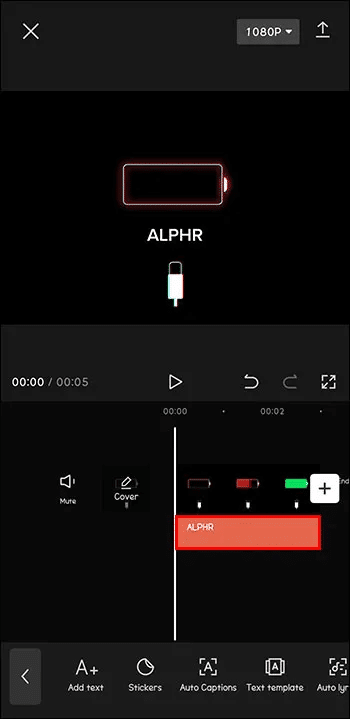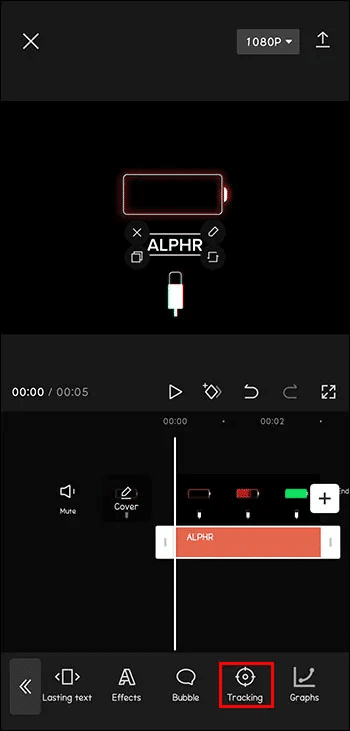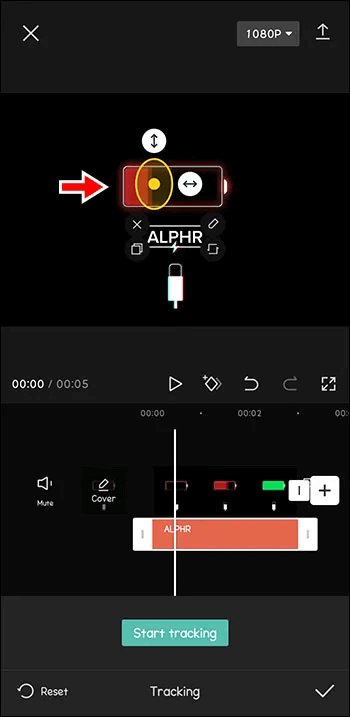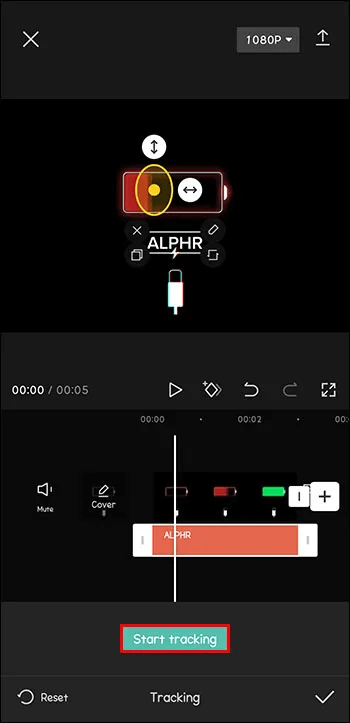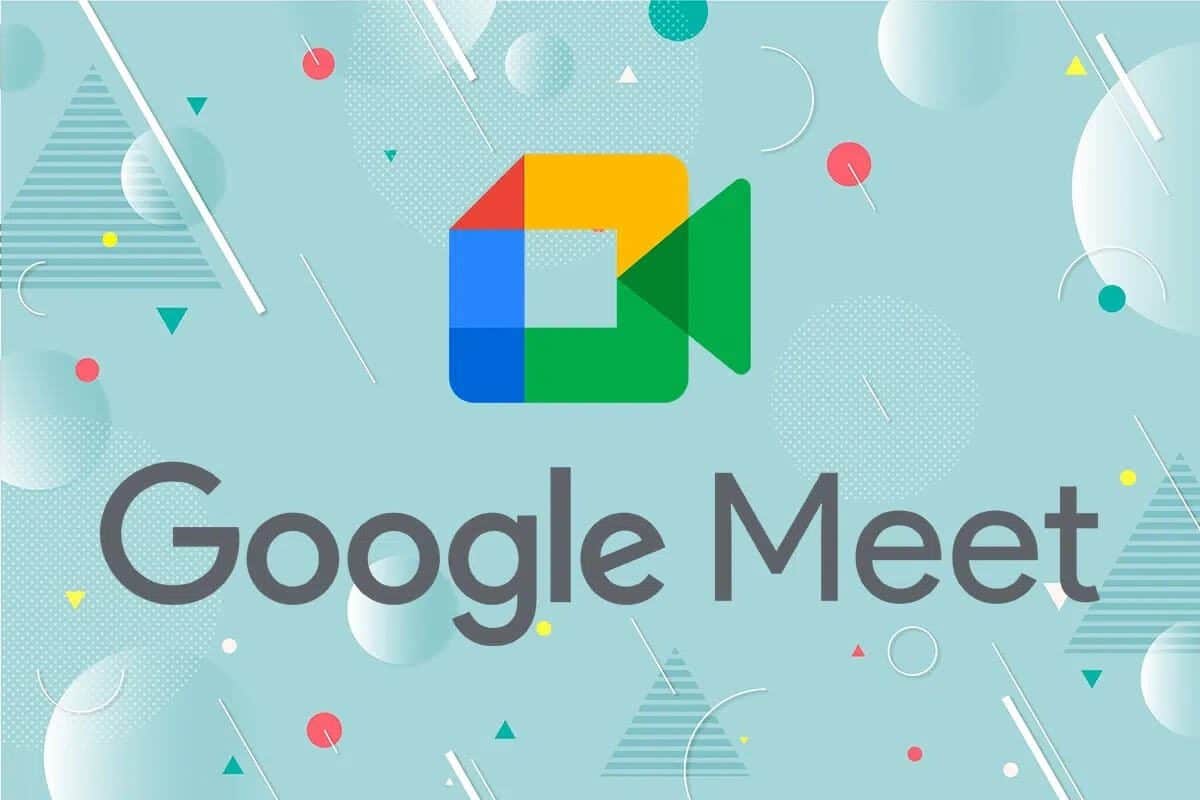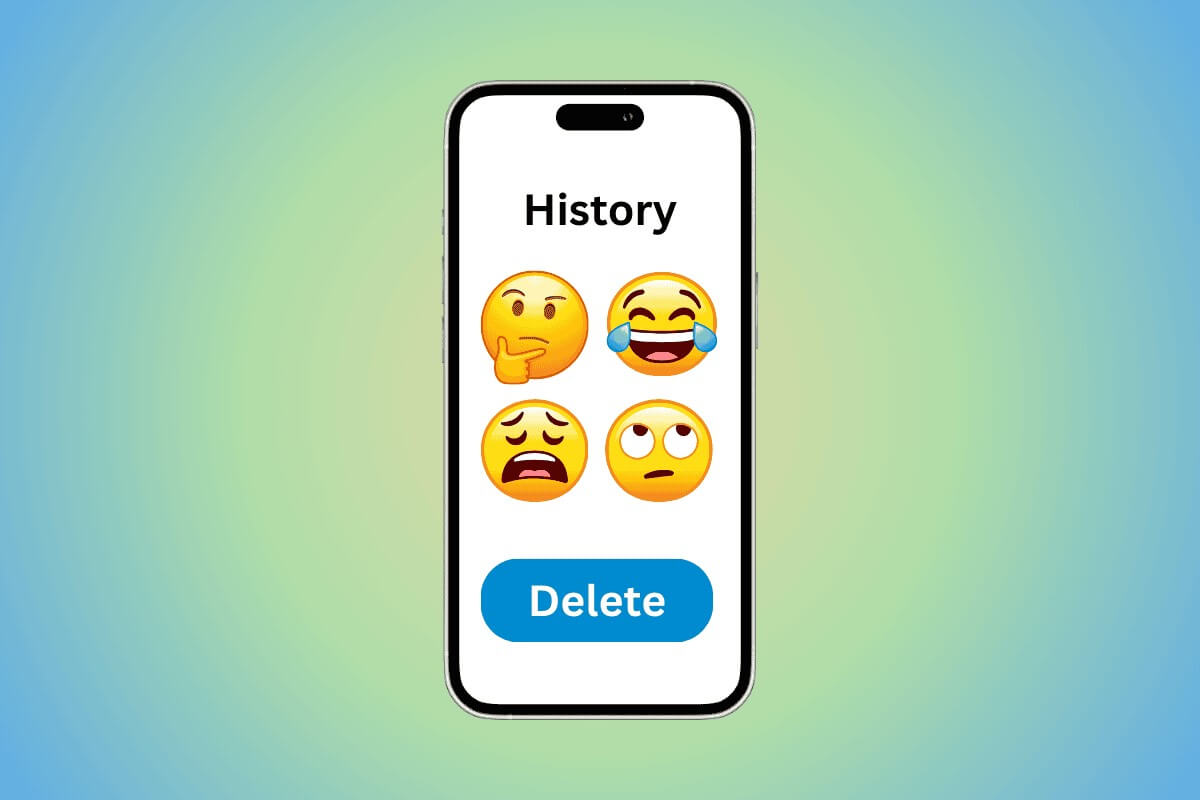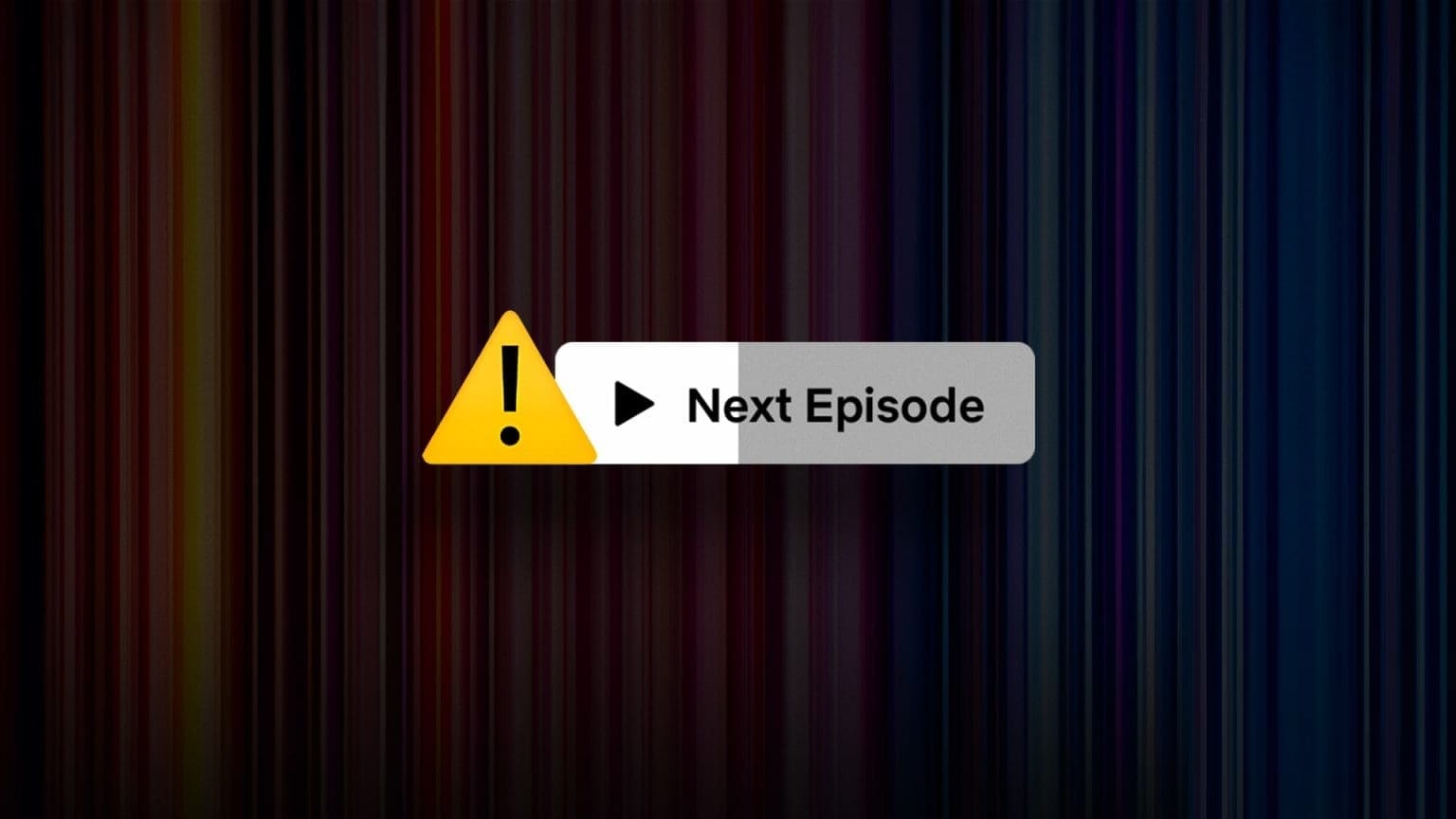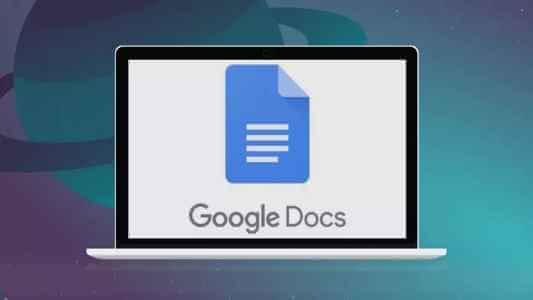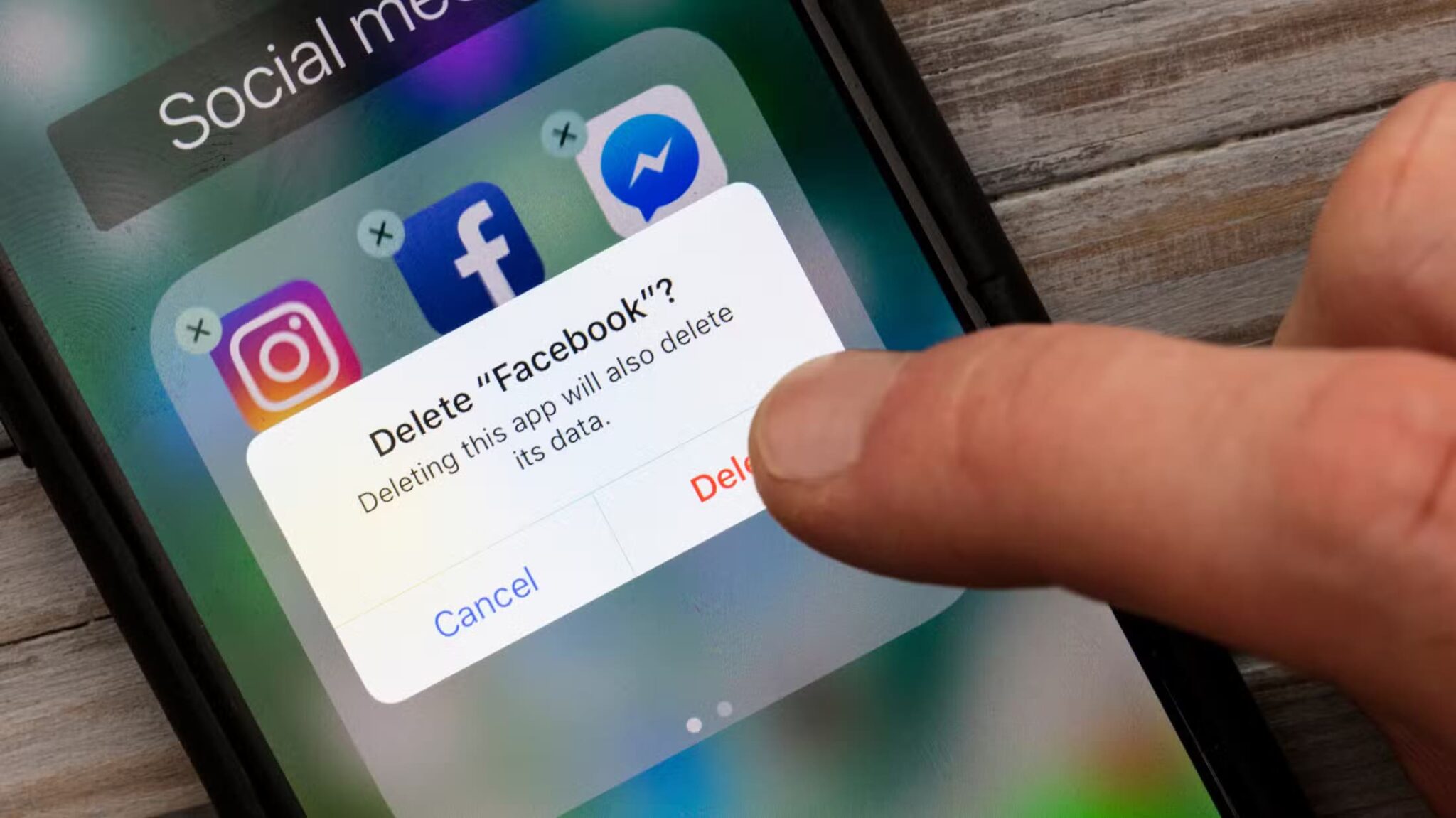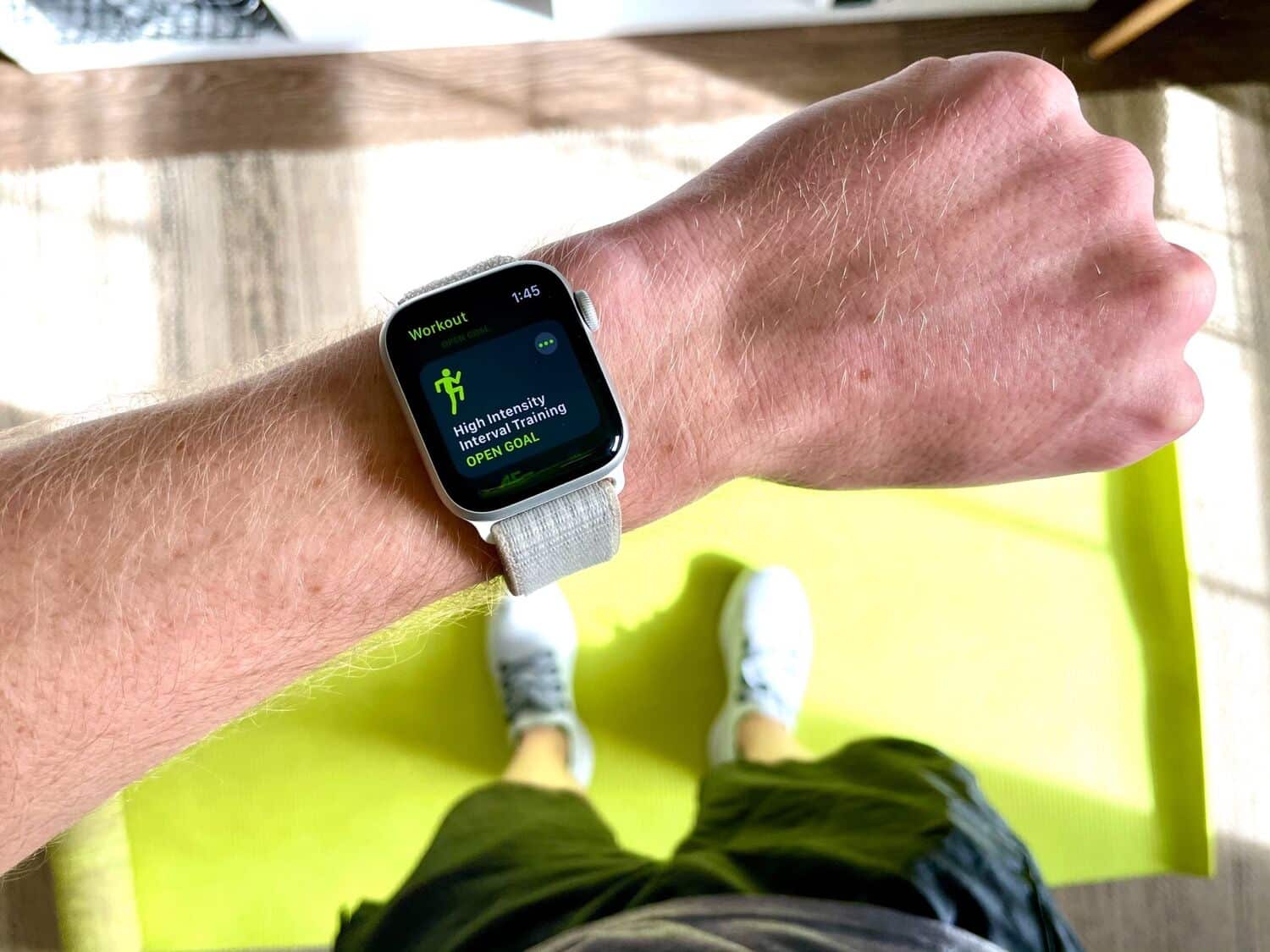Движущийся текст на Кепка Cut Одной из уникальных функций приложения является то, что оно может помочь вам улучшить ваш короткий контент в Интернете. Instagram و Twitter و TikTokЕсли вы хотите узнать, как создать больше текста на Кепка Cut Тогда вы попали по адресу. В этой статье вы найдёте всё, что вам нужно знать о том, как заставить текст двигаться в CapCut.

Сделайте текст движущимся в CapCut с помощью анимации
CapCut позволяет добавлять текст и делать его подвижным. Функция анимации делает это возможным. Вот что вам нужно сделать:
- При добавлении текста к фотографии или видео нажмите "мультфильм" В текстовом списке.
- Есть три варианта: "В" و "Вне" و "Петля". Выберите один из вариантов, чтобы продолжить.
- Под выбранным вариантом вы увидите текстовую анимацию. Выберите один из вариантов.
- Внизу установите Скорость Движение текста. Скорость может варьироваться от быстрой до медленной.
- кнопка выбора «проверка» Чтобы добавить текст и анимацию в ваше видео
Однако перед выполнением вышеуказанных шагов вам необходимо добавить текст к видео или изображению следующим образом:
- Открыть приложение КэпКут.
- нажать на "Новый проект" Создать что-то новое.
- Добавьте фотографию или видео, над которым вы хотите поработать.
- Найти список «Текст» Внизу.
- Нажмите на "Добавить текст" Введите текст, который будет отображаться на изображении или видео.
- Отредактируйте текст, чтобы сделать его ещё лучше. Вы можете экспериментировать с тенями, фоном, обводками, цветами и шрифтами. На этом этапе вы можете анимировать или перемещать текст.
Эти шаги отлично работают при использовании версий приложения для мобильных устройств, Mac и Windows.
Заставьте текст двигаться в CapCut, отслеживая текст
Функция отслеживания текста позволяет автоматически анимировать текст. Таким образом, текст будет следовать за движущимися объектами в видеоклипах, как это было задано редактором.
- Импортируйте выбранное вами видео в новый проект.
- выберите значок "текст".
- Введите свой собственный текст в импортированное видео.
- Нажмите на Текстовый сегмент.
- Проведите пальцем вниз по панели инструментов, чтобы найти Отслеживание.
- Сузьте область видео, в которой находится движущийся объект, который вы хотите отслеживать.
- Нажмите на зеленая кнопка (Кнопка «Отслеживать») для начала автоматического отслеживания.
После выполнения этих шагов текст будет двигаться вместе с выбранным объектом при воспроизведении видео.
Получите максимальную отдачу от анимации CapCut
CapCut предоставляет все необходимые инструменты для оживления текста. Вы сможете сделать ещё больше, добавив текст в видео. CapCut позволяет выбирать шрифты, цвета и размеры, соответствующие вашей теме. Достигнув этапа анимации текста, вы можете сделать своё видео визуально привлекательным.
Вот несколько предложений по улучшению анимации текста:
- Щелкните текстовый слой, чтобы получить доступ к настройкам анимации текста: Здесь доступны различные параметры, такие как вращение, масштабирование, скольжение, плавное появление/исчезновение и т. д. Попробуйте все параметры, чтобы увидеть, какой из них работает лучше всего.
- Отрегулируйте настройки после выбора анимации: Это требует тонкой настройки для достижения наилучших результатов. Вы можете настроить такие параметры, как затухание и длительность, чтобы управлять отображением анимации. Используйте эти настройки для достижения потрясающих эффектов и переходов.
- Добавьте ключевые кадры для лучшей анимации текста: С помощью этой опции вы можете продолжить анимацию текста. Она помогает лучше контролировать движение и синхронизацию текста. Выберите ключевой кадр с помощью значка анимации рядом с текстовым слоем. Отрегулируйте прозрачность, поворот, размер и положение текста в различных точках. В результате получится сложная и динамичная анимация, которая будет выделяться.
- Объедините текстовую анимацию с лучшими видеоэффектами: Создание таких коллекций — отличный способ. CapCut позволяет это сделать. Используйте наклейки, фильтры и наложения для достижения визуально впечатляющего результата. При монтаже убедитесь, что ваши видеоэффекты и текстовая анимация гармонично сочетаются друг с другом. Так вы сможете добиться лучшего взаимодействия с аудиторией и чётко донести своё послание. Вы можете удалить фон видео, если считаете, что он неудовлетворителен.
- Предварительный просмотр видео перед экспортом: После завершения этапа редактирования просмотрите свою работу. Предварительный просмотр возможен в CapCut в режиме реального времени. Вы можете внести необходимые изменения до завершения проекта. Если всё в порядке, нажмите кнопку «Экспорт». Это упростит сохранение и публикацию. CapCut предлагает различные выходные форматы и разрешения. Таким образом, вы сможете оптимизировать форматы для разных устройств и платформ.
Причины, по которым вам нужно использовать функции анимации текста CapCut
С помощью текстовой анимации CapCut вы можете улучшить свой контент. Все знают, что контент — это главное. Именно поэтому над ним нужно работать, чтобы удерживать внимание аудитории. Текстовую анимацию CapCut стоит использовать по следующим причинам:
- Сосредоточьтесь на ключевых моментах: Анимация текста помогает зрителям понять ключевые моменты видео. CapCut позволяет выделять отдельные фразы и слова, применяя различные анимации. Вы можете добавлять эффекты движения, выделять жирным шрифтом или увеличивать текст. Это улучшает восприятие.
- Эмоциональное возбуждение: Текстовая анимация позволяет легко вызывать эмоции у зрителей. Различные эффекты и стили, используемые в текстовой анимации, помогут передать тон и настроение вашего сообщения. Элегантная и ненавязчивая анимация может оказывать успокаивающее и расслабляющее действие, а энергичные варианты могут вызывать волнение. Старайтесь, чтобы анимация соответствовала содержанию на эмоциональном уровне, когда это возможно.
- Визуальное участие: Добавление анимированного текста увлекает зрителей и делает видео более визуально привлекательными. Вы можете сделать текст менее монотонным, чтобы сделать просмотр более захватывающим. Оживление текста — отличный способ сделать его более интересным.
- Творческое самовыражение: Перевод текста CapCut предлагает множество инструментов. Это открывает невероятные возможности для творчества. Возможность экспериментировать с различными комбинациями и эффектами даёт вам простор для совершенствования.
- Последовательность и брендинг: Благодаря текстовой анимации CapCut настраивать внешний вид относительно легко. Стили, цвета и шрифты можно адаптировать к вашему бренду или теме. Когда текстовая анимация единообразно выдержана, результат выглядит более профессионально. Это позволяет людям идентифицировать себя с вами или вашим брендом.
- تОтправьте историю: Добавление анимированного текста — отличный способ провести зрителя по всей истории. Этот текст можно использовать для введения в новые главы или разделы. Анимированный текст также можно использовать для перехода между сценами. С помощью этой функции можно обозначить изменения во времени и месте действия. Визуальные подсказки захватывают и поддерживают интерес аудитории.
- Лучшее усвоение информации: Люди — визуальные существа, поэтому движущийся текст запоминается легче, чем статичный. У движущегося текста больше шансов запомниться.
Используйте анимированный текст, чтобы избежать монотонности.
CapCut упрощает создание текстовой анимации благодаря мощному набору инструментов, которые помогут улучшить ваши видео. Используя эти функции, вы сможете создавать потрясающие текстовые анимации, которые идеально подойдут для определённых сюжетов. Всегда есть простор для совершенствования и экспериментов с разными стилями. Если всё сделано правильно, то эффект от анимации будет положительным для вашей аудитории.
Пробовали ли вы перемещать текст в CapCut? Каковы ваши впечатления? Расскажите нам об этом в комментариях ниже.